تحديث 2024 أبريل: توقف عن تلقي رسائل الخطأ وإبطاء نظامك باستخدام أداة التحسين الخاصة بنا. احصل عليه الآن من الرابط التالي
- تحميل وتثبيت أداة الإصلاح هنا.
- دعها تفحص جهاز الكمبيوتر الخاص بك.
- الأداة بعد ذلك إصلاح جهاز الكمبيوتر الخاص بك.
يمكنك تخزين ملفاتك في السحابة في مجموعة متنوعة من مواقع التخزين عبر الإنترنت ، بما في ذلك Dropbox و Box و Google Drive و iCloud ، ولكن فقط مايكروسوفت OneDrive يتكامل مباشرة مع Windows 10. باستخدام OneDrive ، يمكنك تخزين المستندات والصور والملفات الأخرى عبر الإنترنت ومزامنتها عبر أجهزة كمبيوتر وأجهزة متعددة. بالإضافة إلى ذلك ، يمكنك بسهولة مشاركة أي ملف على OneDrive مع الآخرين.
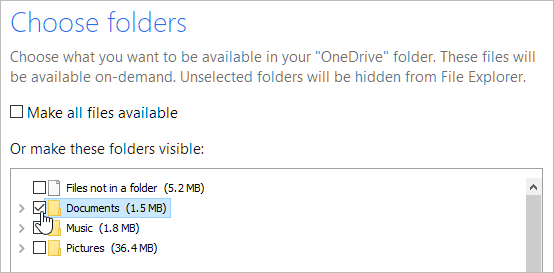
إذا تغيرت احتياجاتك ، يمكنك ضبط إعدادات OneDrive في Windows 10 وربما تغيير مجلدات OneDrive التي تريد الاحتفاظ بها على جهاز الكمبيوتر الخاص بك.
بالإضافة إلى ذلك ، بشكل افتراضي ، جميع المجلدات والمجلدات الفرعية والملفات الموجودة على تتم مزامنة OneDrive تلقائيًا مع السحابة. بشكل أساسي ، يتطابق مجلد OneDrive الموجود على محرك الأقراص الثابتة المحلي ومجلد OneDrive في السحابة تمامًا بعد المزامنة الناجحة. ومع ذلك ، هناك طرق لتغيير هذا السلوك الافتراضي.
للتحقق من إعدادات OneDrive الخاصة بك وتغييرها إذا لزم الأمر ، اتبع الخطوات التالية:
تغيير إعدادات مزامنة OneDrive في Windows 8.1
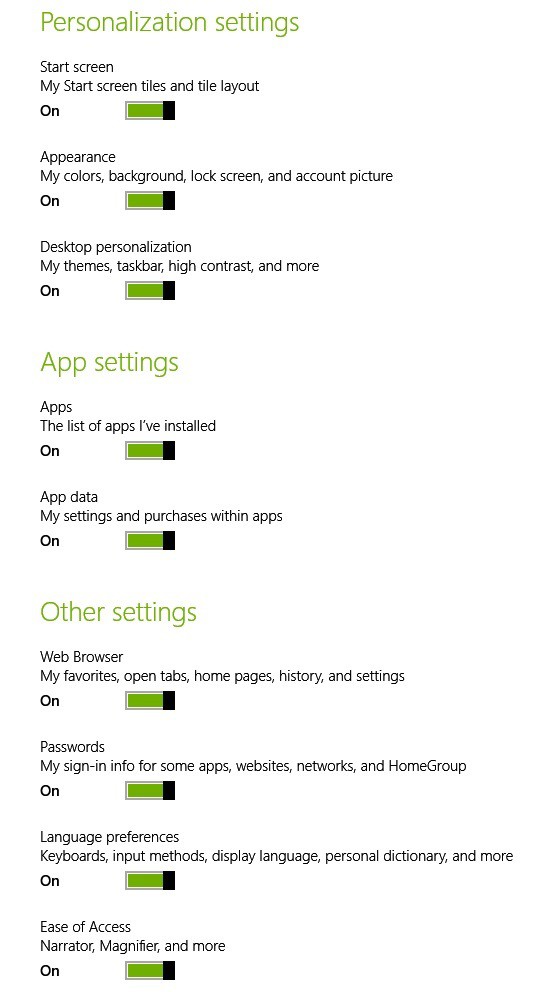
- افتح شريط Charm Search ، وانتقل إلى الزاوية اليمنى العليا ، أو اضغط على شعار Windows + مفتاح W.
- أدخل إعدادات الكمبيوتر هنا
- ثم حدد OneDrive
- من هناك ، حدد مزامنة الإعدادات
يمكنك الآن الوصول إلى مجموعة كبيرة من الميزات التي يمكنك اختيارها لتمكينها أو تعطيلها افتراضيًا. إذن ، هناك عدد من الأشياء التي يمكنك مزامنتها مع حساب OneDrive الخاص بك ، وها هي:
تحديث أبريل 2024:
يمكنك الآن منع مشاكل الكمبيوتر باستخدام هذه الأداة ، مثل حمايتك من فقدان الملفات والبرامج الضارة. بالإضافة إلى أنها طريقة رائعة لتحسين جهاز الكمبيوتر الخاص بك لتحقيق أقصى أداء. يعمل البرنامج على إصلاح الأخطاء الشائعة التي قد تحدث على أنظمة Windows بسهولة - لا حاجة لساعات من استكشاف الأخطاء وإصلاحها عندما يكون لديك الحل الأمثل في متناول يدك:
- الخطوة 1: تنزيل أداة إصلاح أجهزة الكمبيوتر ومحسنها (Windows 10 ، 8 ، 7 ، XP ، Vista - Microsoft Gold Certified).
- الخطوة 2: انقر فوق "بدء المسح الضوئي"للعثور على مشاكل تسجيل Windows التي قد تسبب مشاكل في الكمبيوتر.
- الخطوة 3: انقر فوق "إصلاح الكل"لإصلاح جميع القضايا.
- إعدادات الكمبيوتر الشخصي - يمكنك مزامنة إعدادات سطح المكتب أو الكمبيوتر اللوحي الذي يعمل بنظام Windows 8.1 مع جميع أجهزتك.
- الشاشة الرئيسية - البلاط والتخطيطات الخاصة بك
- المظهر - الألوان والخلفية وشاشة القفل والصور
- تخصيص سطح المكتب - السمات وشريط المهام والتباين العالي
- التطبيقات - قائمة بالتطبيقات التي قمت بتثبيتها وإعداداتك وكيفية شرائها
- مستعرض الويب - الإشارات المرجعية وعلامات التبويب المفتوحة والصفحات الرئيسية وسجل الصفحة والإعدادات
- كلمات المرور - بيانات اعتماد التطبيقات والمواقع والشبكات والشبكات المنزلية
- تفضيلات اللغة - إدخال لوحة المفاتيح ولغة العرض والقاموس الشخصي
- سهولة الوصول - الراوي ، العدسة المكبرة
- إعدادات Windows الأخرى - مستكشف الملفات والماوس والطابعة
تغيير إعدادات OneDrive Sync في نظام التشغيل Windows 10
دعونا نرى كيف يمكننا تغيير إعدادات OneDrive في Windows 10. اتبع الخطوات أدناه:
- حدد أيقونة سحابة OneDrive باللون الأبيض أو الأزرق في منطقة الإعلام بشريط مهام Windows.
- حدد المزيد> الإعدادات.
- حدد علامة التبويب الحساب وحدد تحديد مجلد.
- في مربع الحوار "مزامنة ملفات OneDrive مع هذا الكمبيوتر الشخصي" ، قم بإلغاء تحديد المجلدات التي لا تريد مزامنتها مع جهاز الكمبيوتر الخاص بك وحدد موافق.
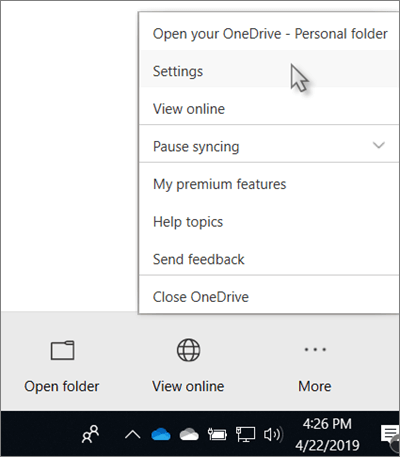
لا يمكنك إضافة مجلدات ليست من OneDrive (على سبيل المثال ، C: و D :).
إذا قمت بإلغاء تحديد مجلد تقوم بمزامنته مع جهاز الكمبيوتر الخاص بك ، فسيتم حذف المجلد من جهاز الكمبيوتر الخاص بك. سيظل المجلد ومحتوياته متاحين عبر الإنترنت.
تعد إعدادات المزامنة التي تختارها فريدة لكل كمبيوتر ، إلا إذا قمت بمزامنة كل شيء في كل مكان. بالإضافة إلى ذلك ، إذا حددت مجلدات على جهازي كمبيوتر وأنشأت مجلدًا جديدًا على الكمبيوتر A تريد مزامنته مع الكمبيوتر B ، فستحتاج إلى الانتقال إلى الكمبيوتر B وتحديد المجلد الجديد.
إذا قررت إعادة تشغيل مزامنة هذا المجلد ، فقم بعكس العملية ومنح النظام وقتًا لاسترداد الملفات.
نصيحة الخبراء: تقوم أداة الإصلاح هذه بفحص المستودعات واستبدال الملفات التالفة أو المفقودة إذا لم تنجح أي من هذه الطرق. إنه يعمل بشكل جيد في معظم الحالات التي تكون فيها المشكلة بسبب تلف النظام. ستعمل هذه الأداة أيضًا على تحسين نظامك لتحقيق أقصى قدر من الأداء. يمكن تنزيله بواسطة بالضغط هنا

CCNA، Web Developer، PC Troubleshooter
أنا متحمس للكمبيوتر وممارس تكنولوجيا المعلومات. لدي سنوات من الخبرة ورائي في برمجة الكمبيوتر واستكشاف الأخطاء وإصلاحها وإصلاح الأجهزة. أنا متخصص في تطوير المواقع وتصميم قواعد البيانات. لدي أيضًا شهادة CCNA لتصميم الشبكات واستكشاف الأخطاء وإصلاحها.

